Как удалить все цифры из документа word
Обновлено: 05.07.2024
Очень часто у студентов при написании рефератов или контрольных работ возникает надобность в нумерации листов в текстовом документе. Но есть определенные правила оформления документов, согласно которым на титульном листе не производится нумерование. Да и внешне это будет выглядеть не очень красиво. В этой статье на примере различных версий программы Microsoft Office Word 2003 и 2010 мы рассмотрим удаление нумерации с титульного листа и всего документа, узнаем, как заменить цифры на буквы и как начать нумерацию с любой нужной цифры.
Word 2010
Удаление нумерации с титульного листа
1 способ
Для того, чтобы убрать номер с первого листа документа, нужно сделать следующее:
- Вверху на панели заходим в меню «Вставка».
- Находим «Номер страницы».
- В открывшемся списке появляются варианты размещения (вверху, внизу и т. д. ).
- Выбираем нужный нам пункт, например «Внизу», нам выдается четыре варианта — справа, слева, посередине и вертикальный колонтитул.
- Выбираем нужное нажатием левой кнопки мыши.
- Вверху появляется настройка колонтитулов. Для того, чтобы удалить нумерацию первого листа, ставим галочку в пункте «Особый колонтитул для первой страницы».
Все готово. Теперь нумерация нашего документа соответствует выбранному варианту с отсутствием цифр на первом листе.
2 способ
Существует также второй способ. Он заключается в следующем:
- Вверху на панели главного меню есть «Разметка страницы».
- Находим пункт «Параметры страницы». В этом пункте внизу справа есть кнопочка выпадающего списка, нажимаем на нее.
- В открывшемся окне заходим во вкладку «Источник бумаги».
- В пункте «Различать колонтитулы» ставим галочку на опции «Первой страницы».
- Нажимаем Ок. Номер на первом листе документа убирается.
Но иногда люди, по незнанию двух вышеуказанных способов, подходят к этому вопросу более художественным образом. Но этот метод также имеет право на жизнь.
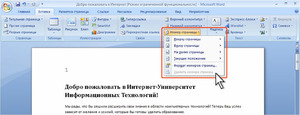
3 способ
- В главном пункте меню «Вставка» выбираем подпункт «Фигуры».
- Нужно выбрать любую понравившуюся фигуру (прямоугольник, овал, треугольник) и, зажав левую кнопку мыши, нарисовать ее на нужном месте, чтобы закрыть область цифры.
- Выбранную фигуру можно поворачивать под любым углом с помощью зеленого кружочка над ней.
- По умолчанию фигура будет прозрачная, с черными контурами. Если выделить ее двойным щелчком мыши, вверху появится список форматирования. Выбираем пункт «Заливка фигуры» и заливаем белым цветом (под цвет листа).
- Далее выбираем следующий пункт «Контур фигуры» и в нем также выбираем белый цвет. Все, нумеровка остается за фигурой, ее не видно.
Но бывают такие ситуации, когда надобность в нумерации листов всего документа отсутствует.
Удаление номеров страниц во всем документе
1 способ
- Делается двойной щелчок мыши по колонтитулу на любой странице, и он становится активным.
- Курсором мыши выделяем цифру и нажимаем на клавиатуре клавишу «Delete». Нумерация всего документа пропадает.
2 способ
- Заходим в меню «Вставка».
- Выбираем «Номер страницы».
- В открывшемся списке последний пункт «Удалить номера страниц».
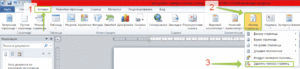
Нумерация с нужной цифры
Бывают такие ситуации, в которых нужно, чтобы нумерация начинались с определенной цифры (например, убрав цифры с первых двух, нужно чтобы третья страница была под номером 5 и т. д. ) или даже буквы. Все эти параметры можно изменить в пункте «Формат номеров страниц». Для этого проходим уже известный нам путь:
- В меню «Вставка» нажимаем «Номер страницы».
- Открывается список в котором выбираем пункт «Формат номеров страницы».
В открывшемся окне мы можем выбрать всевозможные форматы (большие и маленькие римские цифры, буквы, арабские цифры через запятую или тире). А также есть возможность включить главы, разбить текст на пункты и подпункты с различными разделителями (точка, двоеточие, дефис).
Чтобы выбрать нужный номер, находим внизу пункт «Нумерация страниц», ставим галочку «начать с» и выставляем нужную цифру. По завершении всех настроек нажимаем кнопку Ок, чтобы сохранить установленные параметры.
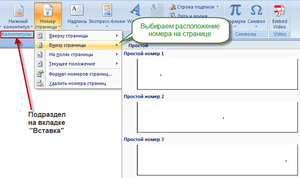
Word 2003
В Word 2003 процесс задания параметров нумеровки схожий с Word 2010, только происходит в другой последовательности — сначала задаются все параметры, а потом вставляется номер. В старой версии текстового редактора все настройки, связанные с нумерованием, собраны в один пункт.
Чтобы задать нужные параметры в Word 2003 нужно:
- В главном меню в пункте «Вставка» выбрать подпункт «Номера страниц».
- Открывается окно, в котором можно выбрать положение (вверху или внизу) и выравнивание (справа, слева, в центре). Здесь же можно добавить или убрать номер на первой странице документа.
- Ниже есть кнопка «Формат», при нажатии на которую открываются настройки формата нумерации, как и в Word 2010.
- По завершении не забываем нажать Ок.
Стоит заметить, что разобравшись в этой теме один раз, последующие изменения параметров можно будет осуществлять за несколько минут.
Видео
Из этого видео вы узнаете, как убрать номер с первой страницы в Word 2007.
С плей листа КМПлеера создал документ, всё лишнее убрал, остались одни цифры, как их удалить скопом автоматом? Поискал в Гугле, не нашёл. Подскажите как? Спасибо!
Да! И повторы как убрать?
Цифры все разные, вот кусочек плей листа:
170The
Polecats - Rockin All Night
170The
Polecats - Rockin All Night
171The
Polecats - What Do I Get
171The
Polecats - What Do I Get
172Zippers
- Wicked Game
172Zippers
- Wicked Game
173Zippers
- Every Breath You Take
173Zippers - Every Breath You Take
Можно пошагово, выделять и удалять вручную очень долго, список большой.
Что то пока не могу найти замена цифр на пробел. Где автозамена находится?
Полосатый жираф Алик
Спасибо за ответ! Вот! Дельный Совет! Получилось! Огромное спасибо! А повторы как убрать?
Вот что получилось (кусочек документа) и как убрать автоматом повторы в документе?
Beat Devils
- All Cowboys Go To Hell
Beat Devils
- All Cowboys Go To Hell
Beat Devils
- End Of The World
Beat Devils
- End Of The World
Beat Devils
- Eyez Of Liez
Beat Devils
- Eyez Of Liez
Beat Devils
- Get over little girl
Beat Devils
- Get over little girl
Beat Devils
- Gonna be loved
Beat Devils
- Heavens gate
Beat Devils
- Hooker
Beat Devils
- Hooker
Beat Devils
- Let's Go On
Beat Devils
- Let's Go On
Полосатый жираф Алик ===== Спасибо за помощь! Буду пробовать!
Всем спасибо за ответы! Вопрос закрыт! Решение подсказали!

Кароче, открываешь свой докУмент Ворда 2003. Патома давишь сочетание клавишь Ctrl+H (англ. , русская - Р) паявица акно типа такова:
в поле "Наити: " печатаешь цифру "0", патома переходишь в поле "Заменить на: "
и тама ничево ни пичатаишь. Мышкой кликаишь "Заменить все".
Патома снова павтаряишь фсё с циферкой "1". Патом с циферкой "2" и так далие да цифри "9".
Фсё - сохранить, и готово!
Скачав из интернета документ Microsoft Word, часто обнаруживаешь, что его форматирование выполнено кое-как: в тексте присутствуют ненужные фрагменты, отступы слишком широкие или наоборот, отсутствуют пустые строки между абзацами. Так обычно бывает, когда документ был отсканирован и распознан, но не приведен в должную форму и в таком виде выложен в интернет. В таких случаях приходится доделывать за опубликовавшего файл пользователя его работу.
Нередко сталкиваясь с проблемами замены или удаления фрагментов контента, которые хотя и являются типовыми, на деле отличаются друг от друга.
Например, это могут быть гиперссылки, лишние пробелы, номера страниц и тому подобное. А еще в тексте могут встречаться ненужные изображения, от которых также следовало бы избавиться. В Microsoft Word имеется функция поиска и замены, но далеко не все умеют ею правильно пользоваться, точнее, не используют всех ее возможностей.
Заменять и удалять точные вхождения просто, а вот как, к примеру, одним махом удалить ссылки, которые имеют разные URL ? Или как удалить из того же текста вставленные в него графические объекты? Такие операции в Word выполняются с помощью специальных подстановочных символов и регулярных выражений.
Удаление или замена графических элементов
На вкладке «Главная» в группе инструментов «Редактирование» нажмите «Заменить» и введите в поле «Найти» запрос ^g , а в поле «Заменить» ничего не вводите.

Нажмите «Заменить все», и все имеющиеся в документе изображения будут немедленно удалены.
Запрос ^g вводить руками необязательно, если в окошке поиска и замены нажать кнопку «Больше», откроется меню дополнительных параметров замены, о которых то как раз и забывают.
Нажав кнопку «Специальный», выберите в открывшемся списке опцию «Графический объект».

Поле запроса заполнится автоматически.
Удаление или замена гиперссылок
Похожим образом из текста удаляются гиперссылки, только подстановочные знаки используются другие, а именно звездочка и перевод абзаца.

А если ссылка находится внутри предложения? Тогда еще всё проще: символ переноса строки на новый абзац не указывается, вместо него после звездочки ставится пробел.

Но, обращаем ваше внимание, что опция «Подстановочные знаки» в окошке поиска и замены должна быть включена.
Удаление или замена цифр
И еще один маленький пример использование выражений, позволяющих удалять из документов Word цифры.
Если цифры заключены в скобки, сначала необходимо удалить цифры, а затем оставшиеся пустыми скобки, не забыв о пробеле между ними.

Найти в интернете списки подстановочных символов, а их более чем достаточно, не составляет проблемы, труднее научиться ими пользоваться. С помощью регулярных выражений и подстановочных символов можно составлять сложные запросы, но чтобы разобраться в их работе, придется потратить не один день.

Есть ли возможность в Access 2007 убирать из списка подстановок уже выбранные пункты?
Есть ли возможность в Access 2007 убирать из списка подстановок уже выбранные пункты? То есть.

надо сделать чтобы все цифры выводило в обратном порядке в начале слова, а не в конце, как сделано у меня
Помогите понять, как работает программа и переделать ее таким образом, чтобы она выводила цифры в.

Макросы в word: сколько в тексте абзацев и есть ли среди этих абзацев хотя бы один, длиннее 200 символов
Написать макрос, который по произвольному тексту определяет, имеет ли этот текст определенные.
надо понять--что это
--автонумерация абзацев
--автонумерованный список
--или ручная набивка
какое число
1 текст
1,2 текст
или что-то еще
вывод
выберите несколько строк на стыке двух страниц и вставьте в новый документ, который и приложите к вашему вопросу
п.с. текст после 1-2 букв можете отредактировать на ааааааааа аааааааааа аааааааааа, т.к важны только цифры
вывод
выберите несколько строк на стыке двух страниц и вставьте в новый документ, который и приложите к вашему вопросу
п.с. текст после 1-2 букв можете отредактировать на ааааааааа аааааааааа аааааааааа, т.к важны только цифры
1.1 вввввввввввввввввввввввввввв вввввввввввввввв ввввввввввввввввввввв вввввввввввввв ввввввввввв вввввввввввввввв ввввввввввввввв
1.2 вввввввввввввввввввввввввввв вввввввввввввввв ввввввввввввввввввввввв
набрано вручную. Вот сейчас решил макросом удалять. Записал макрос а что нибудь пошустрее бывает?
admcar,выложите фрагмент документа; если данные секретные, то замените их; весь документ не надо выкладывать - достаточно 1 - 2 страниц.
Проблему решил! Всем большое спасибо.
Добавлено через 56 секунд
макрос пишите:
ctrl + shift + -> + -> //выделяете текст до первой буквы
del // стираете
Если у вас так КАЖДЫЙ абзац нумерован, то еще добавляете ctrl + стрелка вниз. И все, стоп, назначаете сочетание кнопок и вперед и с песней.
Если не каждый абзац, то после del заканчиваете запись.
Преобразовать строку, чтобы в ее начале были записаны слова, содержащие только цифры
Преобразовать строку таким образом, чтобы в ее начале были записаны слова, содержащие только цифры.

Как убирать пробелы из полей формы
Добрый день! Подскажите пожалуйста, как можно реализовать следующую идею: есть форма для ввода.
Убрать из текста скрытые символы очень просто. Достаточно выбрать вкладку «Главная» и в блоке «Абзац», нажать на кнопку «Отобразить все знаки» « ¶ ». Документ примет вид, обычной страницы с текстом, без скрытых символов.
Как убрать все цифры в ворде?
На вкладке Разметка страницы в группе Параметры страницы нажмите кнопку Номера строк. Выполните одно из указанных ниже действий. Чтобы удалить номера строк из раздела или всего документа, выберите пункт Нет. Чтобы удалить номера строк из отдельного абзаца, выберите пункт Запретить в текущем абзаце.
Что нужно сделать чтобы удалить лишние символы из текста?
Как удалить лишние символы? Для удаления лишних символов, необходимо выбрать пункт «Только знаки», при этом все символы кроме цифр и букв удаляются, но имеется возможность задать символы-исключения, например, чтобы все слова не слились в одну строку, можно установить флажок в поле «а также символы:» и вписать пробел.
Как изменить цифры в ворде?
В новом окне нажмите кнопку «Параметры Word» в правом нижнем углу. Нажмите Advanced в левом меню. Прокрутите до раздела «Показать содержимое документа» и найдите меню «Цифры». Выберите «Контекст» в меню «Цифры», затем закройте окно.
Как увидеть скрытые символы в Microsoft Word?
Для включения скрытых знаков форматирования в тексте необходимо нажать всего одну кнопку. Называется она «Отобразить все знаки», а находится во вкладке «Главная» в группе инструментов «Абзац». Включить этот режим можно не только мышкой, но и с помощью клавиш «CTRL+*» на клавиатуре.
Как в ворде показать непечатаемые символы?
В левой части диалогового окна Параметры Word (Word Options) нажмите кнопку Экран (Display). В группе параметров Всегда показывать эти знаки форматирования на экране (Always show these formatting marks on the screen) отметьте галочками те непечатаемые символы, которые нужно всегда отображать в документе.
Как убрать автоматическую нумерацию строк в ворде?
Вы можете отключить функцию автоматического распознавания списков.
Как в ворде продолжить нумерацию в тексте?
Как протянуть нумерацию в Word?
Нумерация ячеек в таблице в Word
- Выделите ячейки таблицы, которые хотите пронумеровать. Чтобы пронумеровать начало каждой строки, выделите в таблице только первый столбец, щелкнув его верхнюю границу.
- На вкладке Главная в группе Абзац нажмите кнопку Нумерация.
Как убрать лишние символы в Excel?
Удаление непечатаемых символов
- Аккуратно выделить мышью эти спецсимволы в тексте, скопировать их ( Ctrl+C ) и вставить ( Ctrl+V ) в первую строку в окне замены ( Ctrl+H ). Затем нажать кнопку Заменить все (Replace All) для удаления.
- Использовать функцию ПЕЧСИМВ (CLEAN) .
Как в Excel удалить определенные символы?
Вызывается клавишами Ctrl+F (найти) или Ctrl+H (заменить). В первое поле можно вписать символ, который нужно удалить, во второе ничего не вписывайте.
Как в Excel убрать текст и оставить только значения?
- В нужном файле Excel выделить столбец, в котором нужно удалить числа.
- Открыть вкладку Ёxcel → «Ячейки»→ «Редактировать» → «Оставить в ячейке только текст».
Как в Word заменить одну букву во всем тексте?
Поиск и замена текста
Как изменить формат номера страницы?
Как в ворде изменить вид кавычек?
Парные кавычки в Word
Как удалить все цифры автоматом из документа Ворд 2003?
С плей листа КМПлеера создал документ, всё лишнее убрал, остались одни цифры, как их удалить скопом автоматом? Поискал в Гугле, не нашёл. Подскажите как? Спасибо!
Да! И повторы как убрать?
Цифры все разные, вот кусочек плей листа:
Можно пошагово, выделять и удалять вручную очень долго, список большой.
Что то пока не могу найти замена цифр на пробел. Где автозамена находится?
Полосатый жираф Алик
Спасибо за ответ! Вот! Дельный Совет! Получилось! Огромное спасибо! А повторы как убрать?
Вот что получилось (кусочек документа) и как убрать автоматом повторы в документе?
Полосатый жираф Алик ===== Спасибо за помощь! Буду пробовать!
Всем спасибо за ответы! Вопрос закрыт! Решение подсказали!
Как удалить все цифры из текста в Word

В этом уроке я покажу вам, как убрать все цифры в текстовом документе в Word, в том числе те, которые отображаются как нижние или верхние индексы, десятичные дроби и те, которые находятся внутри символов, таких как скобки.
Это особенно полезно, если вы работаете с исследовательскими работами и другими документами, которые обычно включают нумерованные ссылки в конце предложений.
Приведенные ниже инструкции должны работать во всех версиях Word, в которых есть функция поиска и замены. Мы тестировали в Word 2003, 2007, 2010, 2013 и 2016 годах.
- Убрать все цифры в Word
- Удалить цифры в Word с завершающим символом
- Убрать цифры в Word заключенные в символы
- Удалить все десятичные числа
Убрать все цифры в Word
Чтобы удалить все цифры (включая нижние и верхние индексы), которые не являются десятичными знаками, или те, которые находятся внутри или после специальных символов, выполните следующие действия:

Удалить цифры в Word с завершающим символом
Чтобы убрать цифры, которые имеют завершающий символ после них, аналогично тому, как выглядят нумерованные списки, например, 1. 1, 1) 1] , выполните следующие действия:
ПРИМЕЧАНИЕ. Это не сработает для нумерованных списков, созданных Word. Чтобы удалить их, просто выделите список и щелкните значок нумерованного списка, чтобы удалить форматирование.
Убрать цифры в Word заключенные в символы
Чтобы удалить числа заключенные в символы, такие как скобки различных типов: круглые (1) , фигурные <01>, квадратные [1] или расположенные под углом , выполните следующие действия:
Читайте также:

